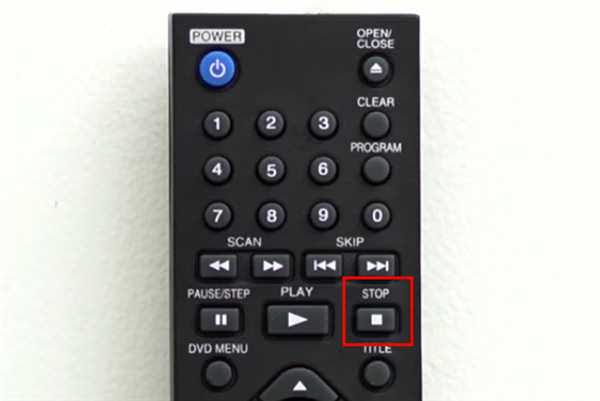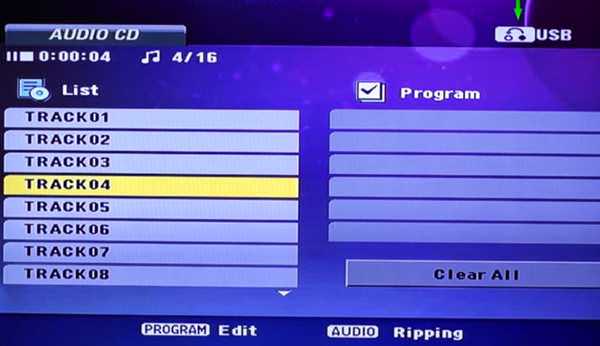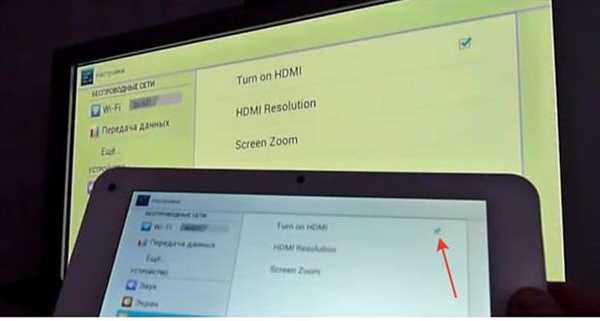Технічний прогрес розвивається семимильними кроками. Коли люди раділи походу в кінотеатр на німе чорно-біле кіно, і навряд чи вони могли уявити, що в майбутньому можна буде дивитися будь-який фільм у себе вдома, який до того ж буде пістрявити безліччю красивих візуальних ефектів. Але зараз таку можливість можна реалізувати при наявності лише одного телевізора і флешки. Якщо ви досі не знаєте, як це зробити, то наведені в статті інструкції допоможуть вам це виправити.

Як підключити флешку до телевізора
Підключення через USB-роз’єм
У більшості сучасних моделей телевізорів є USB-роз’єм. Якщо у вас саме такий, то можете зітхнути з полегшенням – підключити флешку до такого телевізора простіше, ніж переключити канал. Для цього дотримуйтесь подальшої покрокової інструкції.
Важливо! Цю інструкцію варто вивчити навіть у тому випадку, якщо ваш телевізор не оснащений відповідним роз’ємом, так як в ній будуть описані базові основи процесу підключення. Вони будуть згадані в інших частинах статті, але не будуть описані повторно в тих же подробицях.
Крок 1. Знайдіть USB-роз’єм в вашому телевізорі. Це, мабуть, найскладніший крок з усієї інструкції. Його складність полягає в тому, що немає універсальної відповіді на питання: «Де знаходиться USB-роз’єм?». Все залежить від моделі вашого телевізора.
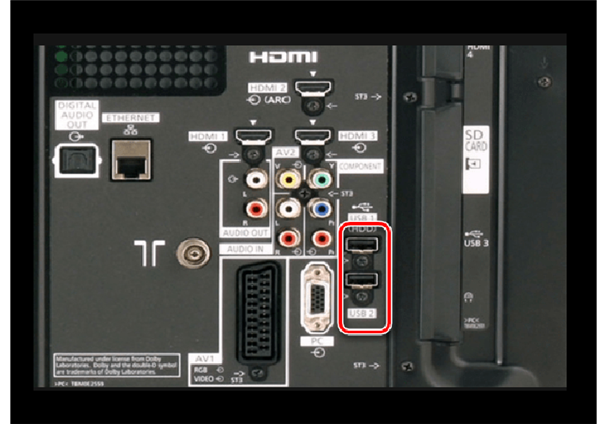
Знаходимо USB-роз’єм в телевізорі, з відповідним написом або значком
Довідка! У деяких моделях цей роз’єм розташований на задній частині, в деяких – на передній (однак частіше все ж на задній). Виглядає він так само, як виглядає USB-порт на вашому комп’ютері або ноутбуці, в який ви підключаєте мишку, принтер та інші пристрої з підтримкою USB. Практично завжди біля роз’єму є відповідна напис «USB» або логотип.
Ось вам кілька фотографій таких роз’ємів з різних телевізорів, щоб вам було легше орієнтуватися.

Панель з USB-роз’ємами на телевізорі

USB-роз’єм на телевізорі
Крок 2. Коли ви знайшли потрібний роз’єм, ви зробили три чверті всієї роботи. Тепер залишилося тільки підключити до нього флешку. Тут ніяких мудростей ні – ви просто вставляєте флешку в роз’єм телевізора, як в роз’єм свого комп’ютера.

Вставляємо флешку в USB-роз’єм телевізора
Крок 3. Отже, флешка підключена, але чомусь замість фільму, який ви завантажили на флешку, на вашому телеекрані ви бачите те, що зазвичай показують по телевізору в цей час. Вся справа в тому, що ваш телевізор працює в антенному режимі, тобто транслює те, що люб’язно надають вам власники телеканалів. Перемкнути режим можна за допомогою спеціальної кнопки TV/AV, яка є на пульті або на самому телевізорі. Пошукайте кнопку на пульті або телевізорі з написом «TV/AV (в деяких моделях просто «AV»і натисніть її.
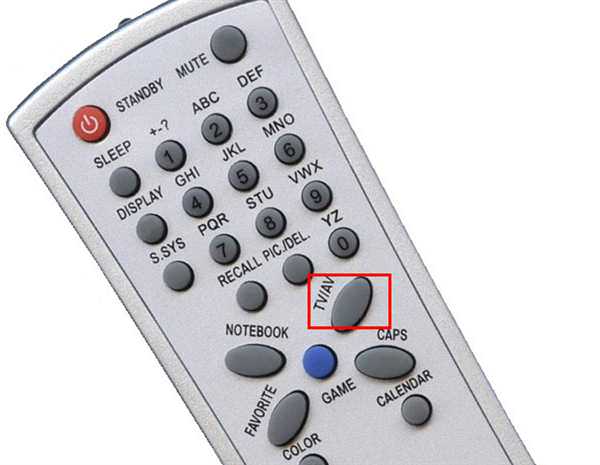
Знаходимо і натискаємо на пульті або самому телевізорі спеціальну кнопку TV/AV», або просто «AV»
Крок 4. Якщо ваша флешка правильно підключена, то після натискання вищезгаданої кнопки ви повинні побачити на екрані приблизно такий інтерфейс, як на фото нижче. Навігація в цьому режимі здійснюється за допомогою кнопок пульта від телевізора. Стрілочками, якими ви в антенному режимі перемикаєте канали, ви можете вибрати файл, а кнопкою «ОК» відтворити його.

З допомогою стрілок на пульті, якими перемикаємо канали, переходимо до потрібного файлу, а кнопкою «ОК» відтворюємо його
Крок 5. Перейти назад в антенний режим ви можете за допомогою повторного натискання кнопки «TV/AV. У різних моделях телевізорів різну кількість режимів антенного і аналогового сигналу, так що ви можете просто натиснути цю кнопку до тих пір, поки не потрапите на потрібний вам режим – так ви точно не помилитеся.
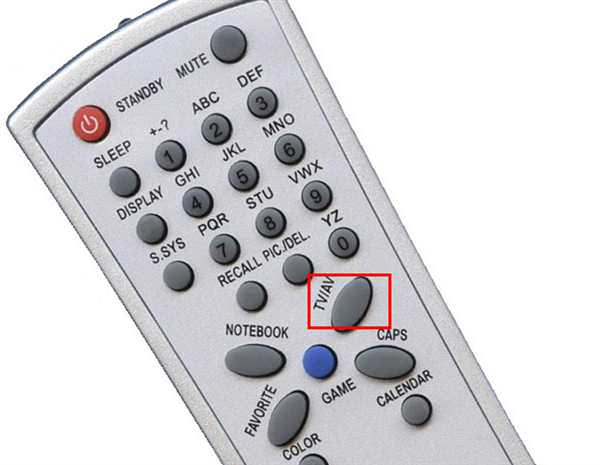
Знаходимо і натискаємо на пульті або самому телевізорі спеціальну кнопку TV/AV», або просто «AV»
Під час відтворення файлу може вискочити помилка, яка говорить про те, що цей формат не підтримується. В ній немає нічого страшного – вона легко вирішується.

Помилка «непідтримуваний формат» з’являється тоді, коли телевізор не підтримує читання деяких форматів
Вам просто потрібно дізнатися про те, які формати підтримує ваш телевізор. Це написано в його інструкції, але якщо ви її втратили, то можете досить легко знайти відповідну інформацію в інтернеті. В цілому більшість телевізорів підтримують наступні формати:
- .wmv;
- .mp4;
- .avi;
- .MPEG;
- .vob;
- .mkv.
Простіше всього буде заново завантажити фільм в підтримуваному форматі, але якщо ви шукаєте легких шляхів, то без проблем зможете скористатися однієї з перерахованих програм для конвертації відео:
- Format Factory;
- Hamster Free Video Converter;
- Freemake Video Converter;
- iWisoft Free Video Converter;
- Any Video Converter.
Підключення флешки через DVD-програвач
Якщо на вашому телевізорі немає USB-порту, то пошукайте його в DVD-програвачі, якщо такий у вас є. Правда, не на всіх DVD є відповідний роз’єм – їм оснащені переважно сучасні моделі. Ви можете навіть купити собі його для перегляду фільмів з флешки.

Відтворювати файли з флешки на телевізорі можливо через DVD-програвач з USB-роз’ємом
Щоб відповісти на ваше питання: «Навіщо потрібна флешка, якщо можна буде дивитися фільми з дисків?», наведемо деякі аргументи на користь USB-носія:
- більший обсяг пам’яті. На даний момент рекорд встановлений компанією Kingston, яка створила флешки об’ємом 1 і 2 терабайта (це навіть більше, ніж обсяг жорстких дисків деяких комп’ютерів). У той час як найбільший обсяг DVD-диска становить 17 гігабайт, та й то це дуже велика рідкість – у стандартних дисків обсяг пам’яті близько 5 ГБ;
- краща мобільність і компактність. Флеш-карти займають значно менше місця в порівнянні з дисками. Ви можете накачати фільмів на флешку, потім просто покласти її в кишеню і прийти до друзів, влаштувавши багатогодинний кіносеанс;
- більш висока надійність. Флешка хоч і здається на вигляд тендітної, однак пошкодити її значно складніше, ніж диск. З нею частіше трапляються системні проблеми через необережне користування, в той час як диск більше схильний до фізичних пошкоджень, які усуваються складніше (якщо взагалі усуваються). Найочевидніший приклад – це подряпини. Якщо подряпати флешку, то постраждає тільки її зовнішній вигляд, а ось подряпини на диску можуть перешкодити зчитуванню даних.

Переваги USB-носія перед DVD диском
Якщо у вас є DVD-програвач або вище аргументи виявилися переконливими для того, щоб ви його купили, то виконайте наступні кроки, щоб підключити до нього флешку:
- Знову починаємо з самого складного – пошуку USB-порту. Але з-за того, що у DVD-програвача менші габарити, ніж біля телевізора, знайти його буде легше. USB-роз’єми виглядають скрізь однаково, так як призначені для однієї і тієї ж функції, але на всяк випадок ми покажемо вам фото з таким роз’ємом на DVD-плеєрі, щоб ви не переплутали.

Знаходимо USB-порт на DVD-програвачі

DVD-програвач з USB-роз’ємом
- Коли ви знайшли потрібний роз’єм, вставте в нього вашу флеш-карту.

Підключаємо флешку в USB-роз’єм на DVD-програвачі
- Увімкніть DVD-програвач. При включенні він буде відображати вміст диска.

Включаємо DVD-програвач, натиснувши на відповідну кнопку
- Щоб переключити режим перегляду на вміст флеш-карти, натисніть на пульті управління DVD кнопку «STOP», або на аналогічну кнопку на панелі програвача.

Натискаємо на пульті управління DVD кнопку «STOP», або на аналогічну кнопку на панелі програвача
- Навігація здійснюється так само, як описано у попередній частині статті, з тією лише різницею, що вам потрібно використовувати пульт від DVD-плеєра, а не від телевізора.

Переміщення по меню здійснюється стрілками на пульті

З допомогою стрілок на пульті від DVD вибираємо файл для відтворення, натискаємо «ОК»
Підключення планшета до телевізора
До телевізора можна підключити планшет в якості «флешки». Тобто планшет в даному випадку буде служити в якості портативної пам’яті, що зберігає в собі відеофайли, які можна відтворити на екрані телевізора.
Є кілька способів підключення планшета до телевізора, проте найбільш оптимальним з них є спосіб підключення через HDMI-кабель. Якщо підключати через інші види кабелів, то це, по-перше, складно, по-друге, можуть знадобитися перехідники, і по-третє, якість відеосигналу буде нижче, ніж у випадку з HDMI. Так що зупинимося саме на ньому.
- Переконайтеся в наявності HDMI-роз’єму в вашому телевізорі і планшеті. Так, і тут теж треба шукати роз’єми, без цього нікуди. З планшетом у вас не повинно виникнути проблем – він невеликий і має не так вже й багато роз’ємів, так і з телевізором буде набагато легше, адже порт для HDMI об’ємніше і помітніше, ніж для USB.

Знаходимо HDMI-роз’єм на телевізорі, з відповідним написом поруч з роз’ємом

Перевіряємо наявність HDMI-роз’єм на планшеті
- Купіть HDMI-шнур. На одній стороні шнура буде кабель mini-HDMI (або micro-HDMI), а на інший стандартний HDMI. Перший потрібен для підключення до планшета, а другий – до телевізора.

Купуємо HDMI-шнур, на одному кінці з mini-HDMI (або micro-HDMI), на іншому зі стандартним HDMI
- Підключіть один кінець кабелю HDMI-роз’єм планшета, а іншу – у відповідний роз’єм телевізора. Не переплутайте – та, що поменше, повинна бути вставлена в планшет. Бажано придбати шнур довше, щоб вам було зручніше налаштувати все і виробляти навігацію зі свого планшета.

Підключаємо одну сторону кабелю HDMI-роз’єм планшета, а іншу – у відповідний роз’єм телевізора
- Коли ви підключили кабель до двох HDMI-виходів, потрібно включити відповідну функцію в планшеті. Для цього зайдіть в налаштування, знайдіть там пункт «HDMI» і поставте галочку навпроти параметра «Turn on HDMI». Після цього монітор вашого телевізора буде відображати те ж, що і екран планшета. Це позбавить вас від труднощів розбиратися з інтерфейсом, як у перерахованих вище випадках. Ви зможете просто відтворити відео на планшеті, як робили це раніше, а воно при цьому одночасно відтворюється в телевізорі.

Заходимо в налаштування планшета, знаходимо пункт «HDMI», ставимо галочку навпроти параметра «Turn on HDMI»
Телевізор «сприймати» ваш планшет як звичайну флешку, а як налаштувати режим відображення з флешки, ми розібралися в першій частині статті (через кнопку TV/AV, якщо ви раптом забули). Також з допомогою такого способу можна не тільки дивитися кіно, але і грати в ігри на планшеті. Що б ви не робили – зображення транслюватиметься на вашому телевізорі.

На телевізорі можливо грати в ігри з планшета
Перегляд фільмів через підключення планшета – найзручніший спосіб з усіх перерахованих. Однак у ньому є один суттєвий недолік, а саме – синхронне відтворення. Якщо у випадку з зображенням це не так критично (можна просто під час перегляду фільму перевернути планшет екраном до поверхні, на якій він лежить, або просто накрити його чимось), то ось зі звуком це вже помітно.
Одночасне мовлення з різних динаміків ріже слух, а якщо вимкнути звук в планшеті, то і в телевізорі він теж вимкнеться. Є два способи уникнути даної проблеми:
- Підключити навушники до планшету. Звук з навушників буде практично не чути, а буде чутно тільки з телевізора.

Підключаєм навушники до планшета
- Підключити до планшета акустичну колонку, а звук в телевізорі вимкнути. Цей спосіб навіть краще, так як звук з колонок зазвичай в рази якісніше, ніж з динаміків телевізора.

Підключаємо до планшета акустичну колонку
Тепер, коли вам відомі способи підключення флешки і планшета до телевізора, ви зможете дивитися практично будь-який фільм в будь-який зручний для вас час.
Дізнайтеся також цікаву інформацію, як під’єднати комп’ютер до телевізора, з нашої нової статті.